Google již léta poskytuje telefonům s Androidem značné možnosti přizpůsobení. Každá větší aktualizace systému pak přináší novou možnost nějak upravit vzhled a fungování telefonu. Android 12 umožňuje měnit i barvy ikon aplikací na domovské obrazovce, One UI 5.0 Samsungu zase přináší přizpůsobení zamčené obrazovky.
U Applu je klíčová jednoduchost jeho systému iOS, a proto se většina funkcí na iPhonech zobrazuje po léta stejně, i když aktualizujete na nejnovější jeho verzi. Jenže iPhony jsou hlavně také patřičně drahé, navíc se vám nemusí chtít změnit stáj jen proto, že se vám líbí ikony iOS. Proto zde najdete pět snadných způsobů, jak si i na svém zařízení s Androidem vytvořit ikonickou domovskou obrazovku iPhonu.
Pomocí spouštěčů, sad ikon a motivů z obchodu Google Play můžete svůj Android upravit tak, aby alespoň uvnitř skutečně jako iPhone vypadal. V současnosti je to ostatně jediný způsob, jak přeměnit třeba svůj Samsung, aby jeho Android a One UI vypadalo jako iOS. Software Applu je speciálně navržen pro jeho produkty a společnost má uzavřený ekosystém, ve kterém si k němu ponechává úplná práva, proto neumožňuje jeho redistribuci jiným výrobcům. Software si také nemůžete stáhnout z webových stránek nebo jej nelegálně nainstalovat pomocí nějakého jailbreakingu.
Mohlo by vás zajímat

Použijte launcher
Různé launchery mohou změnit vzhled vašeho telefonu, ale ne to, jak funguje. Ikona vašeho výchozího prohlížeče se může klidně přepnout na Safari, to ale neznamená, že nyní budete mít ve svém telefonu webový prohlížeč Applu. Pokud je tedy třeba Chrome nastaven jako váš výchozí prohlížeč, tak jím také zůstane.
Launchery, tedy spouštěče, vám umožňují přizpůsobit obrazovku galerie aplikací a domovskou obrazovku telefonu. Kromě jiných funkcí můžete měnit ikony, přidávat widgety a měnit rozvržení. Většina z nich obsahuje nastavení personalizace zamykací obrazovky a ovládacího centra, a pokud máte štěstí, tak i Dynamic Island iPhonů 14 Pro, takže k tomu nemusíte stahovat samostatnou aplikaci. Nainstalovat se hodí třeba Nova a Apex Launcher Pro nebo prostě Launcher iOS 16, které patří mezi ty nejlepší. Aby launchery třetích stran fungovaly správně, je nutné, abyste si z nich udělali výchozí aplikaci na domovské obrazovce.
Mohlo by vás zajímat

Motivy a balíčky ikon
Motivy jsou styly nebo chcete-li vzory, které mění uživatelské rozhraní telefonu – od ikon a tapet až po různé nabídky. Umožňují konfigurovat přechody stránek, rozvržení a rychlá nastavení. Pokud nechcete kompletně přepracovat svou domovskou obrazovku nebo uživatelské rozhraní jako v případě launcheru, sáhněte jen po balíčkách ikon.
Ty totiž umožňují změnit pouze výchozí ikony aplikací na různé styly, tvary a barvy. Pokud vlastníte některý z novějších telefonů Samsungu, jděte do nabídky Nastavení -> Motivy, kdy se vám otevře obchod Galaxy Themes. U ostatních telefonů jděte samozřejmě do Google Play.
Mohlo by vás zajímat
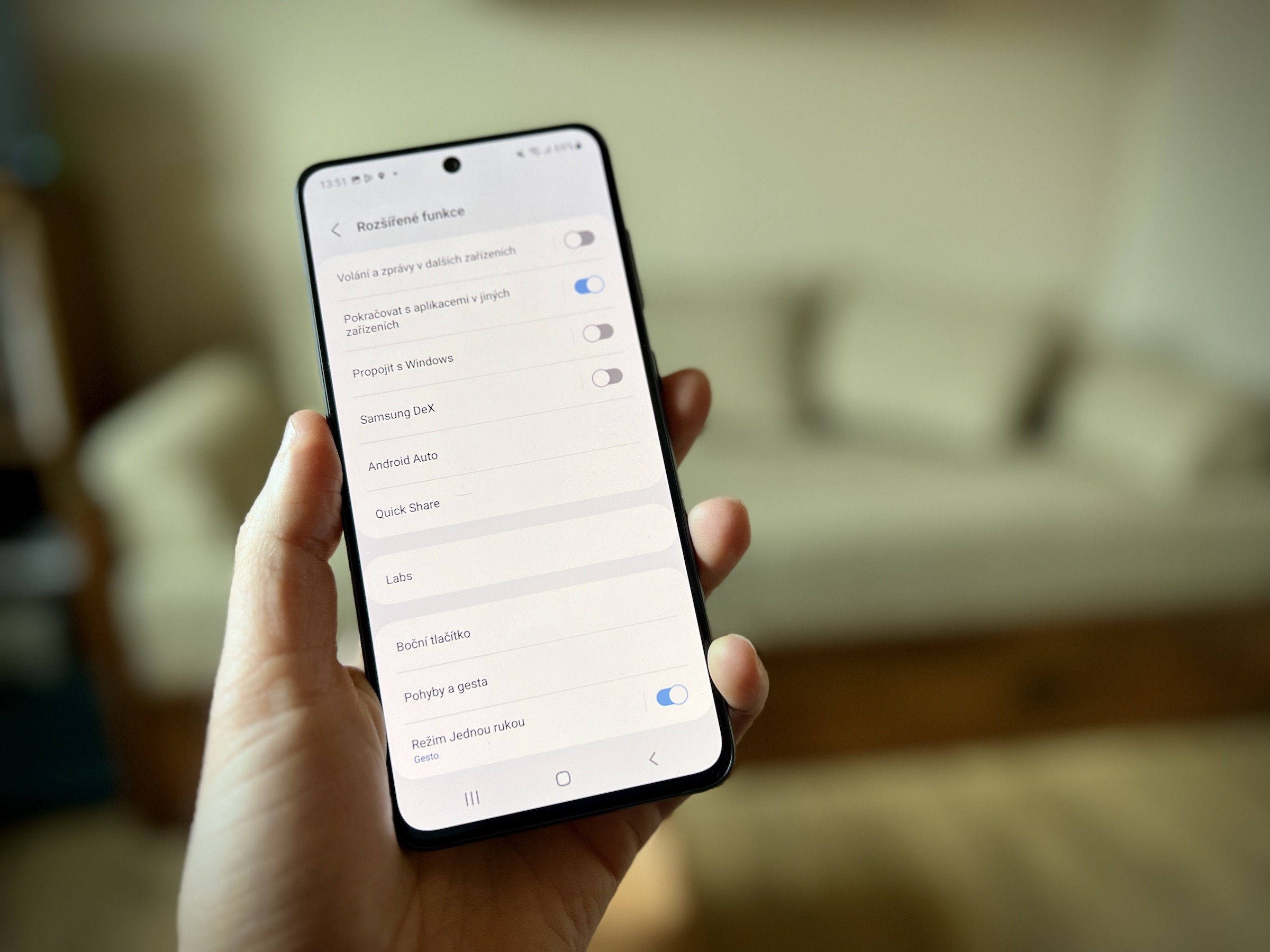
Aplikace Applu
Apple neumožňuje instalaci aplikací pro iOS na Android, ačkoli mnoho webových stránek tvrdí opak. Pokud na nějakou takovou aplikaci narazíte, nedoporučujeme ji instalovat, protože obvykle obsahuje malware. V Google Play však existují alternativy aplikací Applu, které vám pomohou vytvořit iluzi používání iPhonu, a můžete si je nastavit jako výchozí aplikace.
AirMessage je třeba dobrou alternativou k iMessage a má i většinu funkcí aplikace Zprávy Applu. Najdete zde i desítky kalkulaček a hodin, které věrně napodobují verzi pro iOS. Oficiálně pak v Google Play najdete třeba službu Apple Music, která je vybavena i parádním widgetem na domovskou obrazovku. K používání platformy však potřebujete Apple ID.
Mohlo by vás zajímat

Zamčená obrazovka
Aktualizace na iOS 16 představila widgety na zamykací obrazovce. Chcete-li widgety získat i na zamykací obrazovku systému Android, stáhněte si patřičnou aplikaci z obchodu Googlu, je jich zde požehnaně. Tyto aplikace ale nezmění vaši domovskou obrazovku ani její ikony, protože jsou určeny právě pro zamykací obrazovku. V závislosti na stažené aplikaci můžete změnit styl hesla nebo vzoru, formát data a času, velikost textu, zvuk zámku a další funkce tak, aby se podobaly funkcím iPhonu. Telefony Samsungu ale toto samozřejmě umí s aktualizací Androidu 13 a One UI 5.0.
Ovládací centrum
Ve výchozím nastavení mají telefony se systémem Android panel rychlého nastavení, do kterého se dostanete přejetím prstu po displeji z horní části obrazovky směrem dolů. Ačkoli jej nemůžete zcela nahradit aplikací Ovládací centrum, můžete nastavit, aby se tato nabídka otevírala alespoň podobně. Některé aplikace například umožňují otevření přejetím prstem ze spodního, levého, pravého nebo pravého horního rohu obrazovky. Některá Ovládací centra mohou obsahovat i asistenční dotykové tlačítko iPhonu, které můžete přesunout na libovolné místo.
Mohlo by vás zajímat
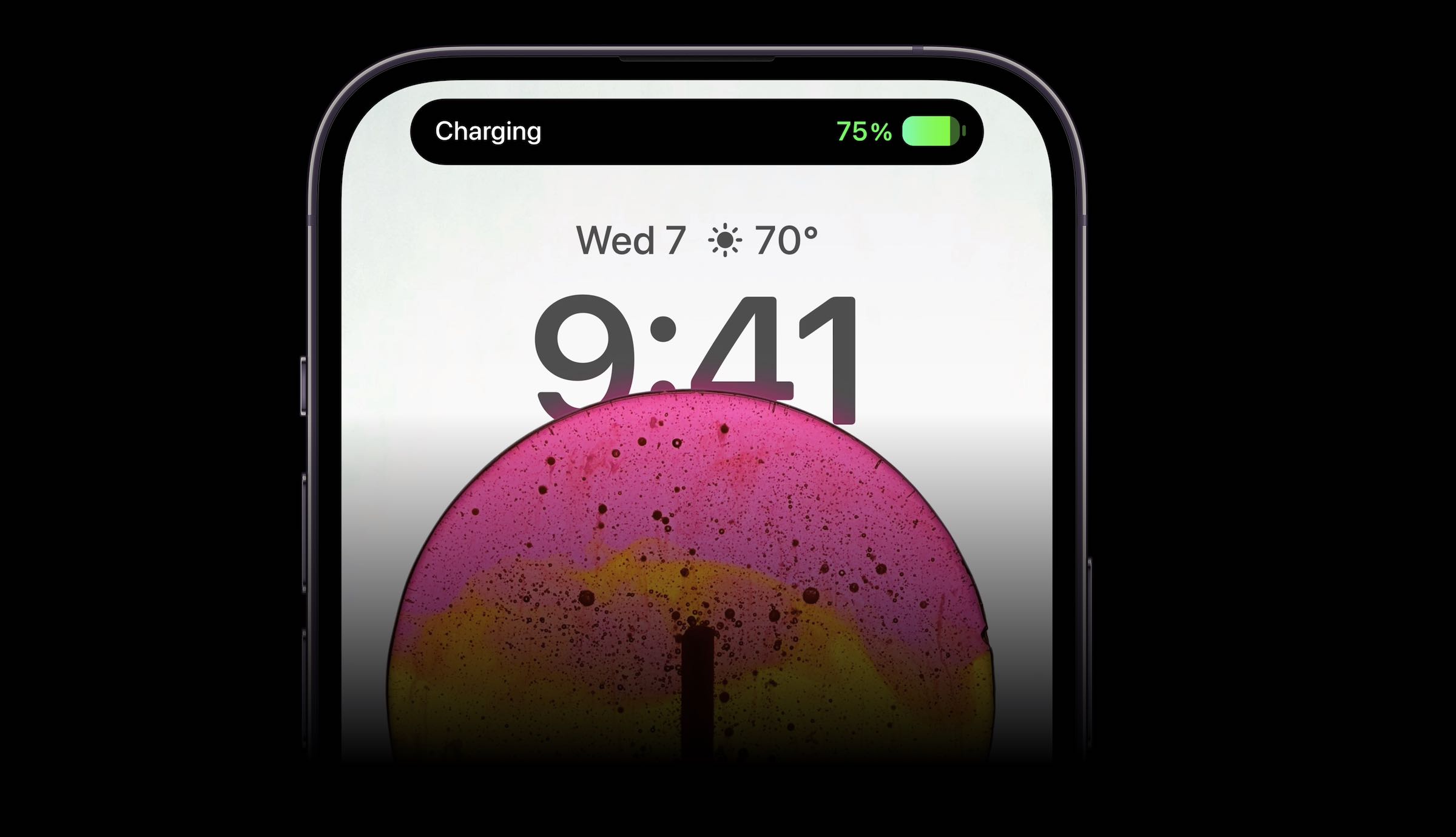
Mějte na paměti, že se ve všech bodech jedná pouze o vizuální změnu. Pořád budete mít „jen“ telefon s Androidem, ve kterém nemůžete používat Siri nebo Apple Pay. Pokud jste však podobou Androidu znudění, může se vám takové přizpůsobení líbit. Hodí se i pro všechny, kteří z iPhonu na Android přešli a potřebují si chvíli zvykat. Staré známé ikony a prostředí jim k tomu jistě dopomůže.
















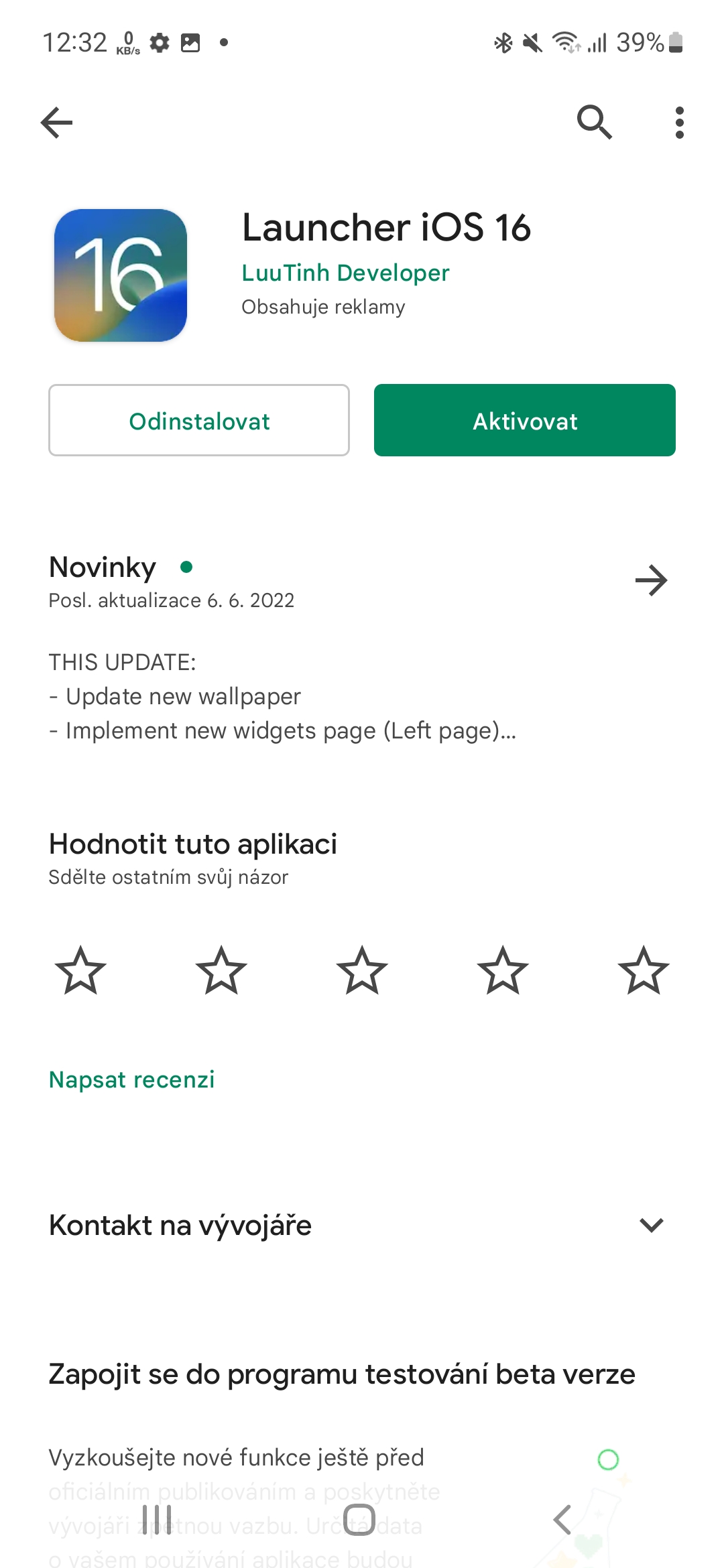
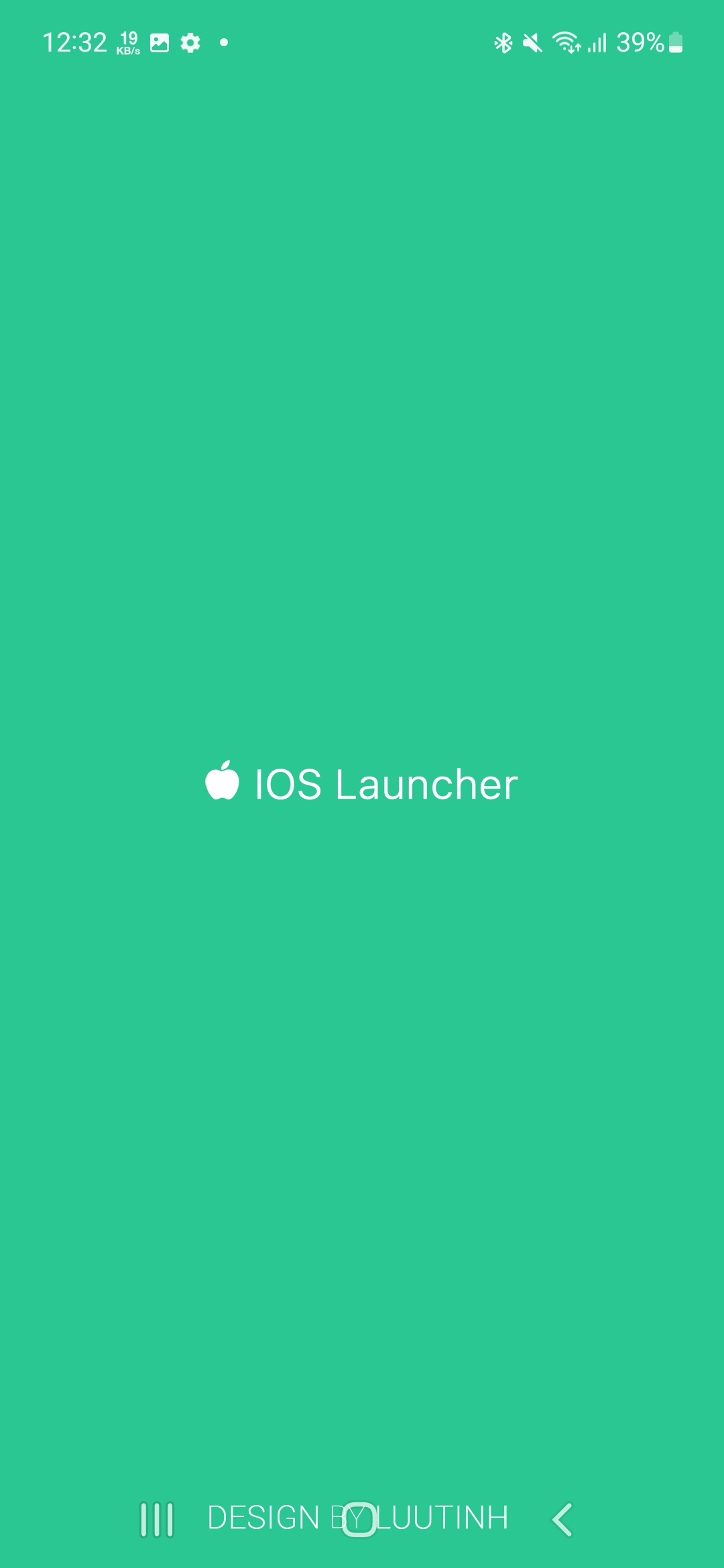

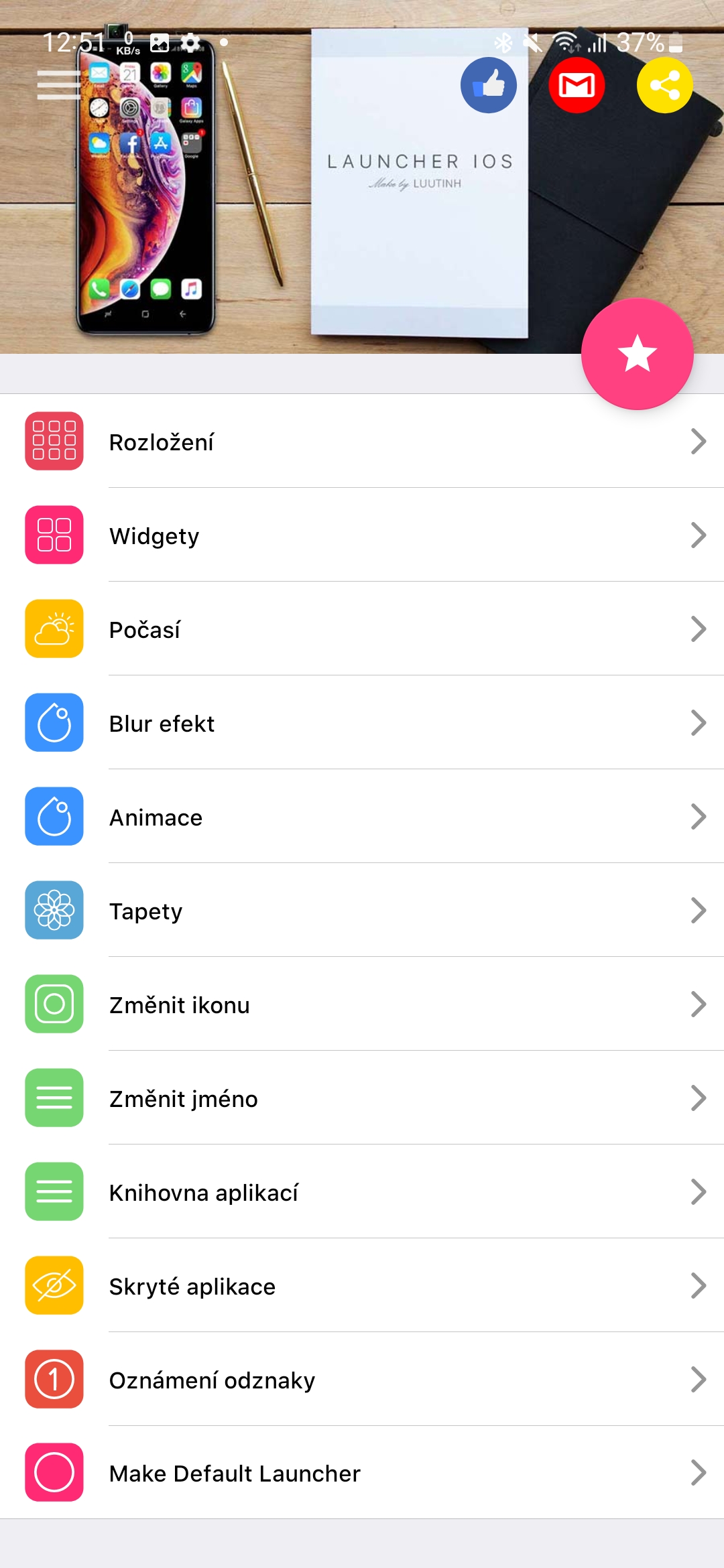
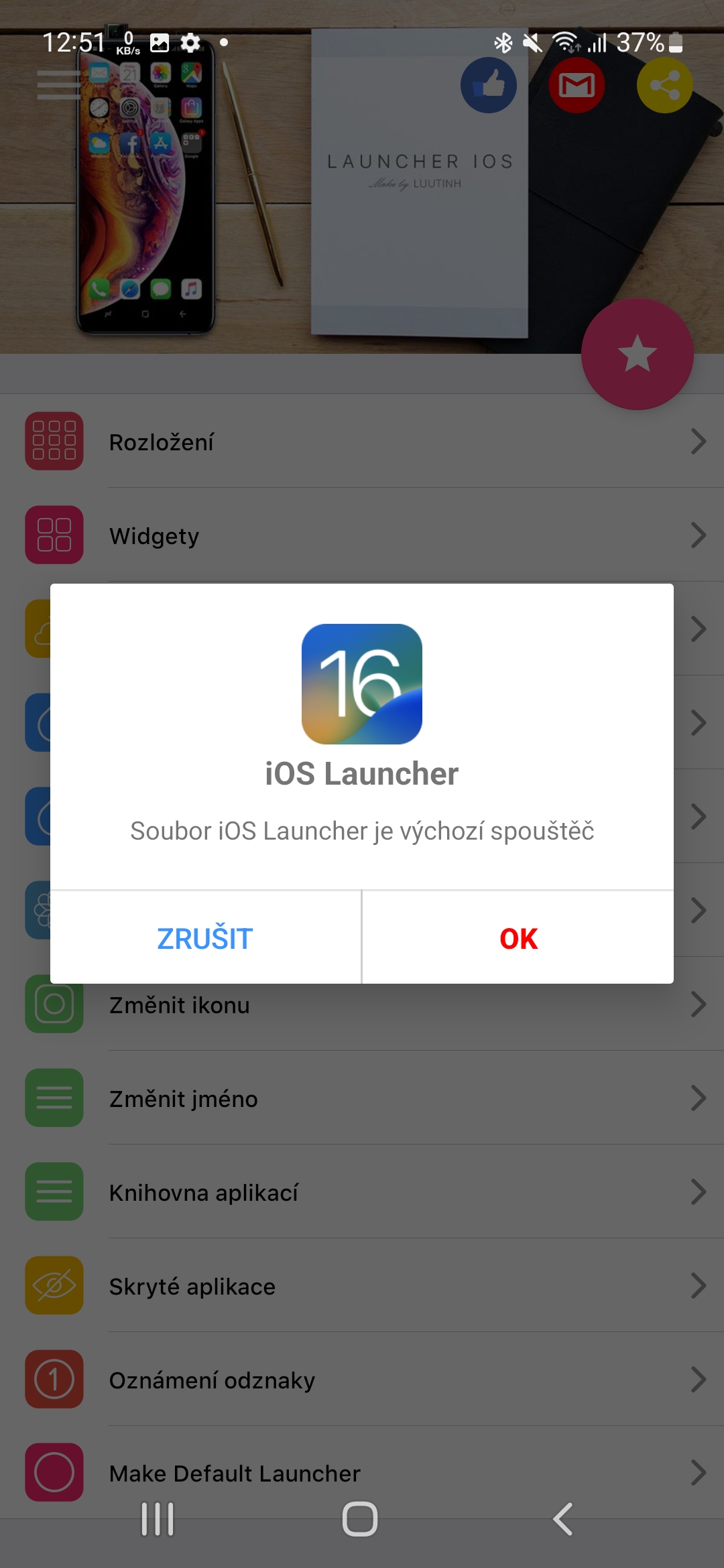
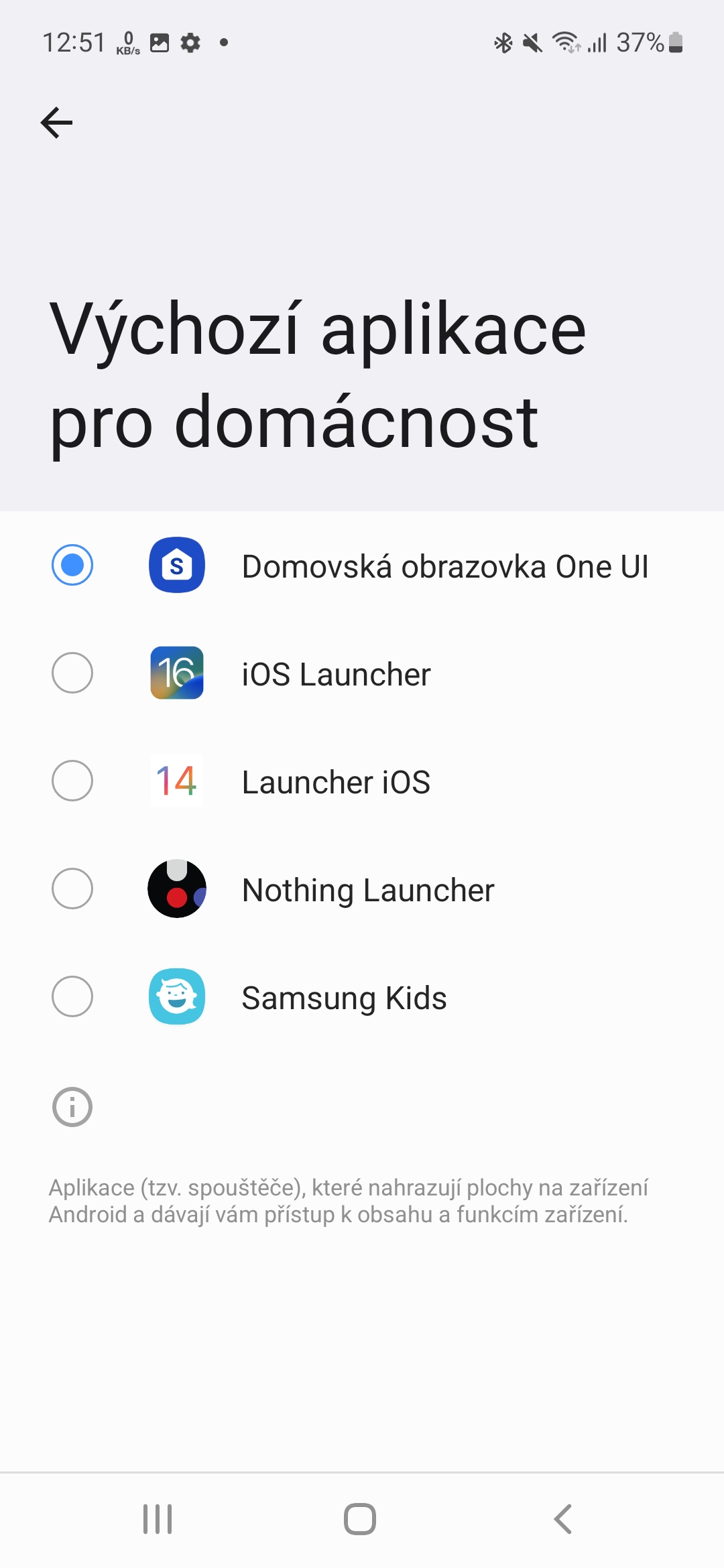
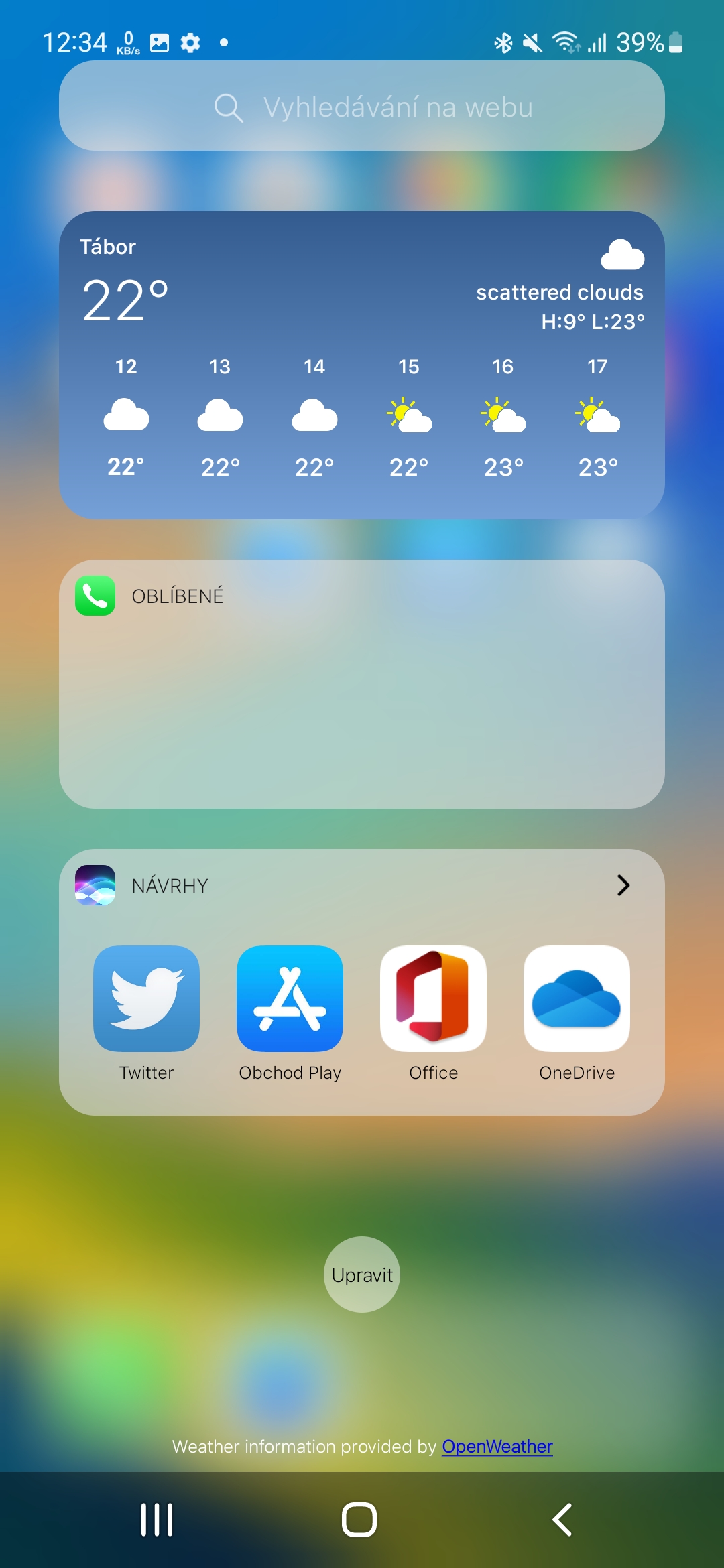
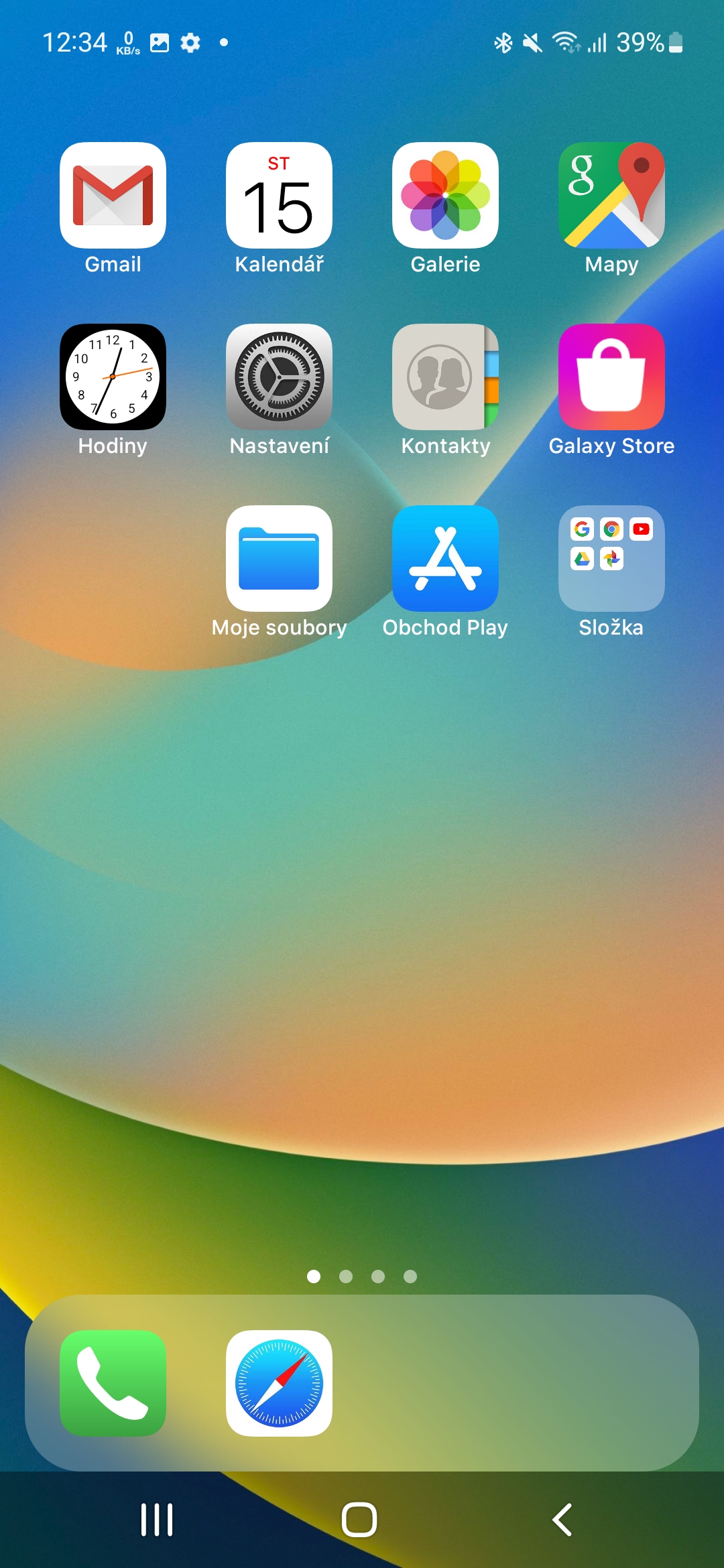
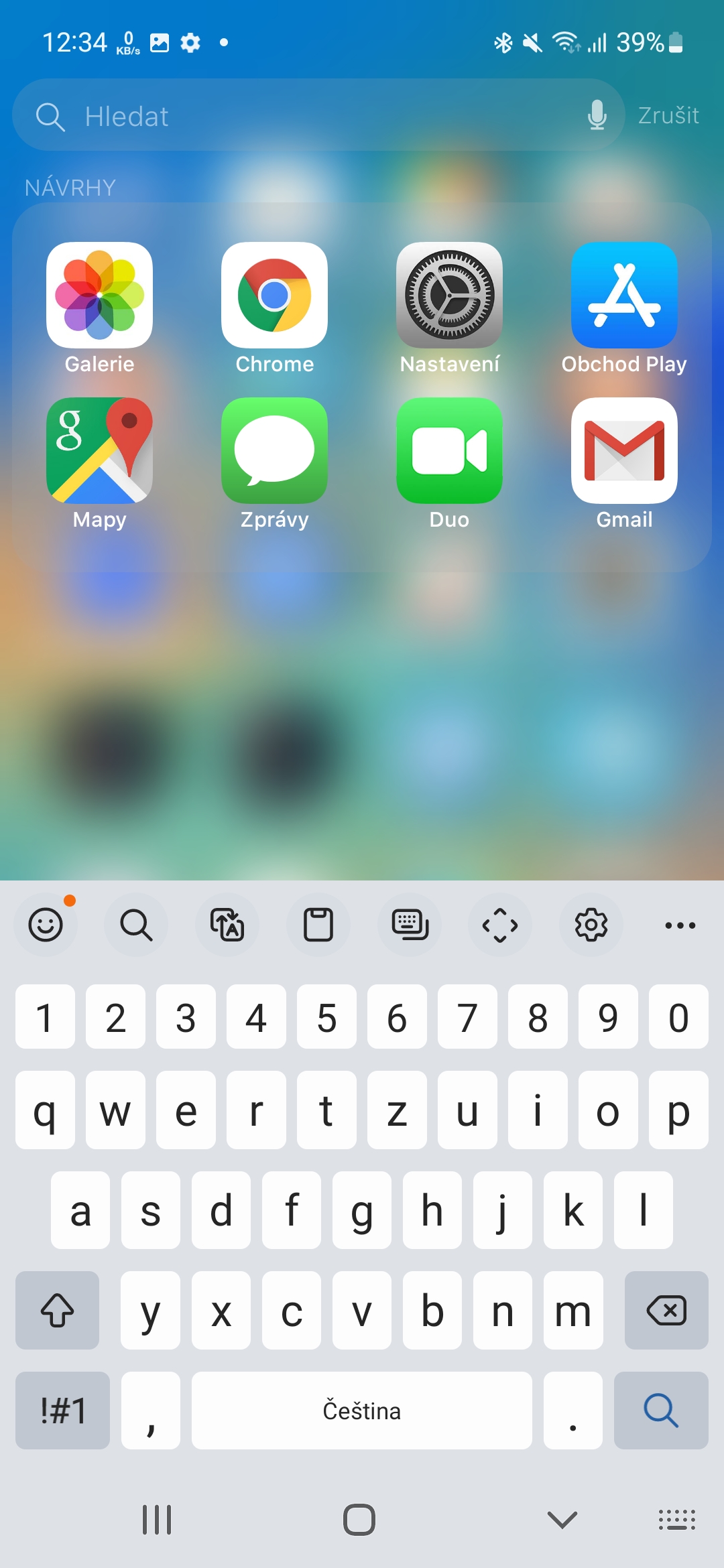

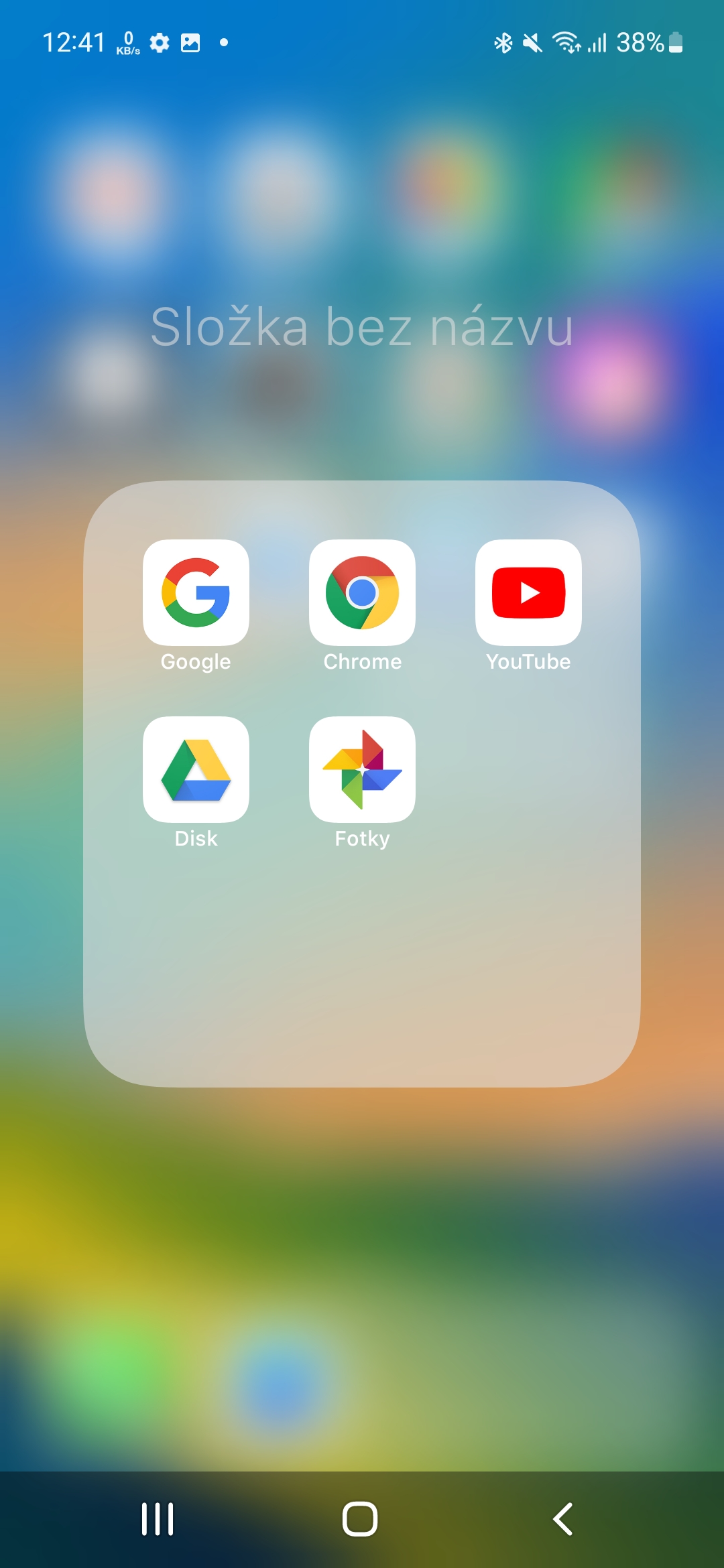
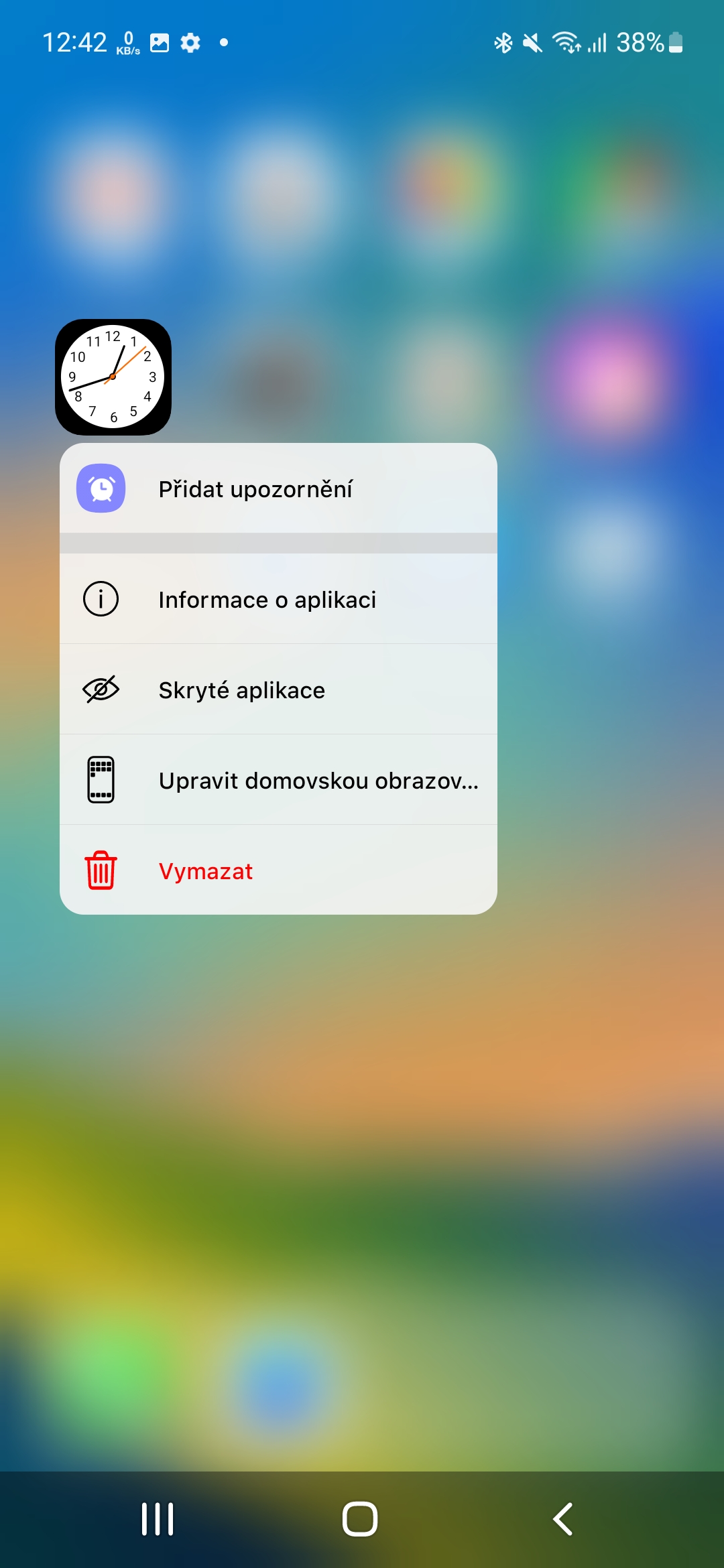
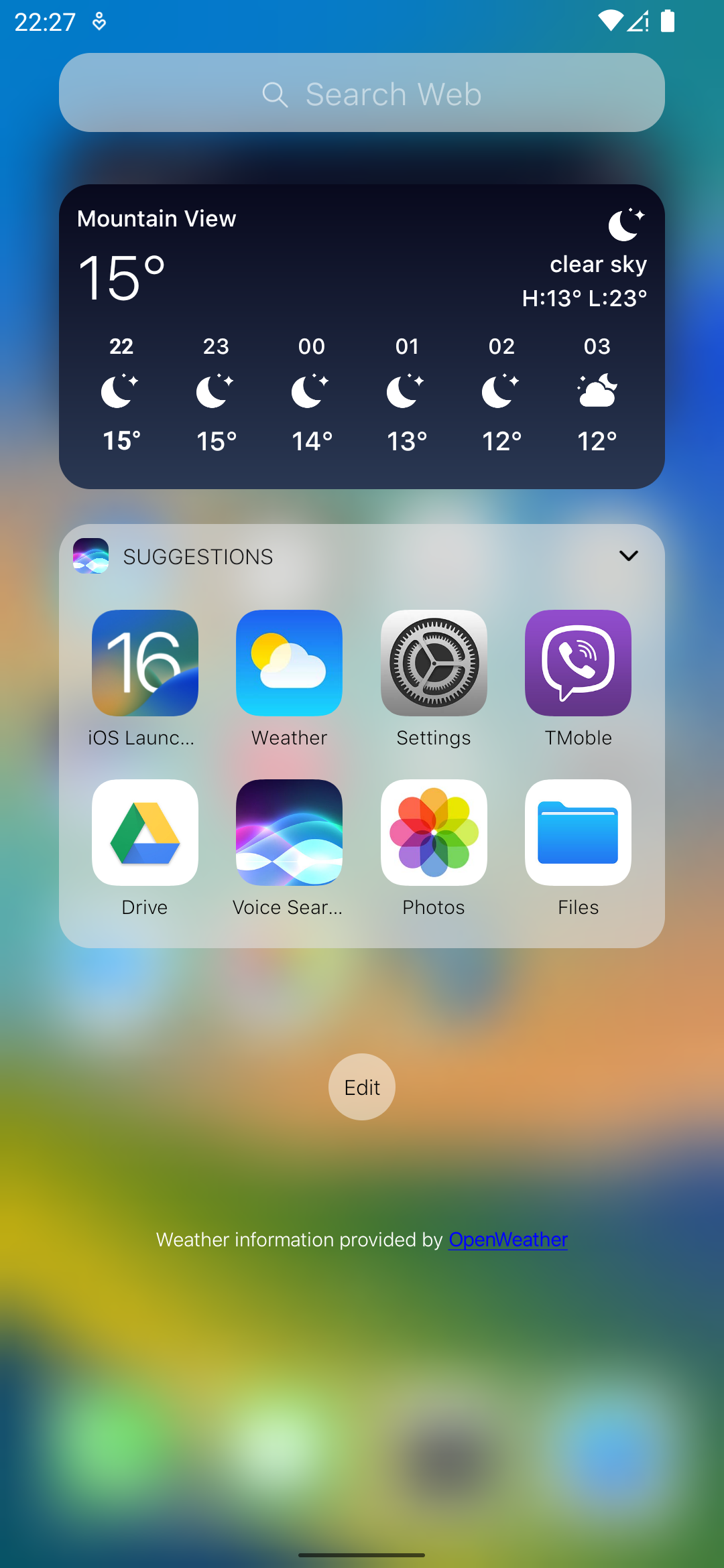
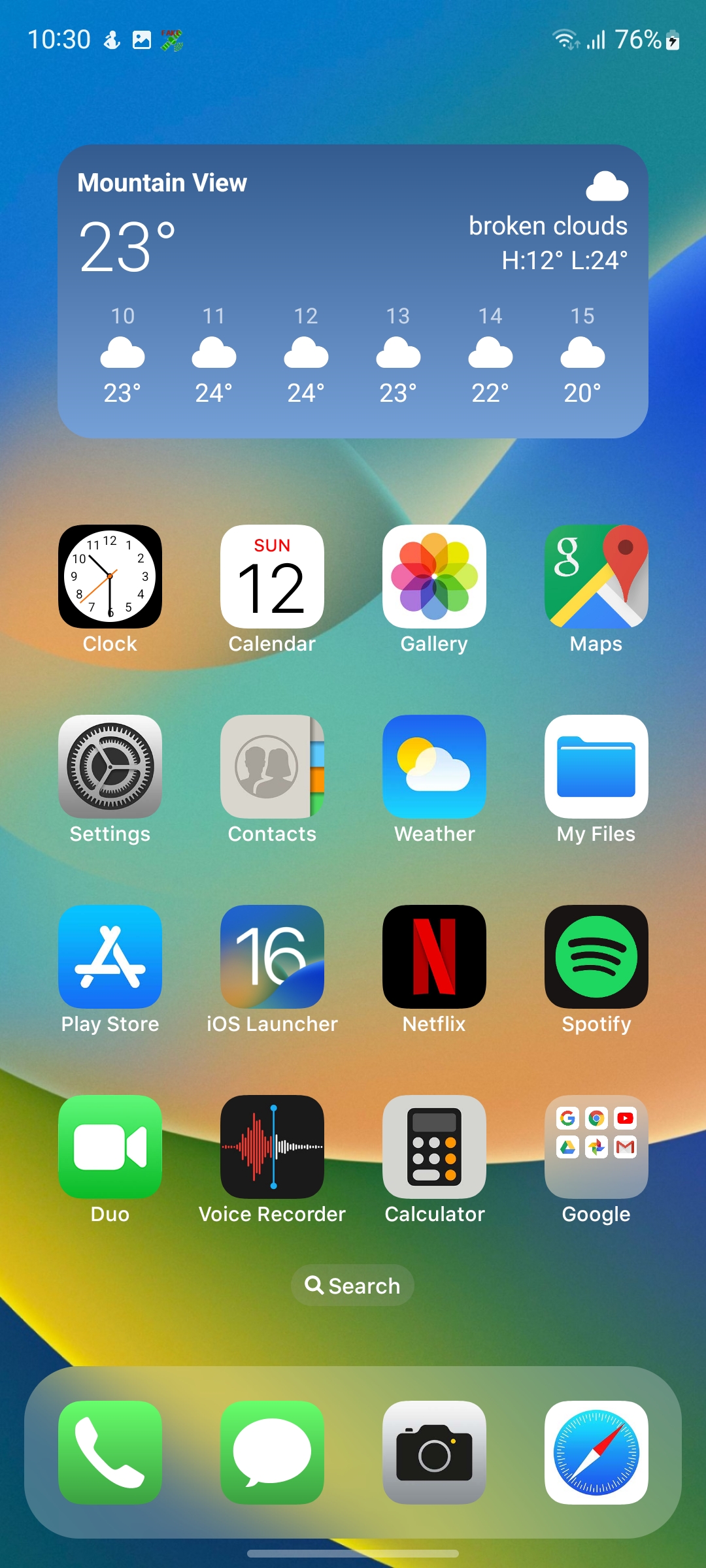
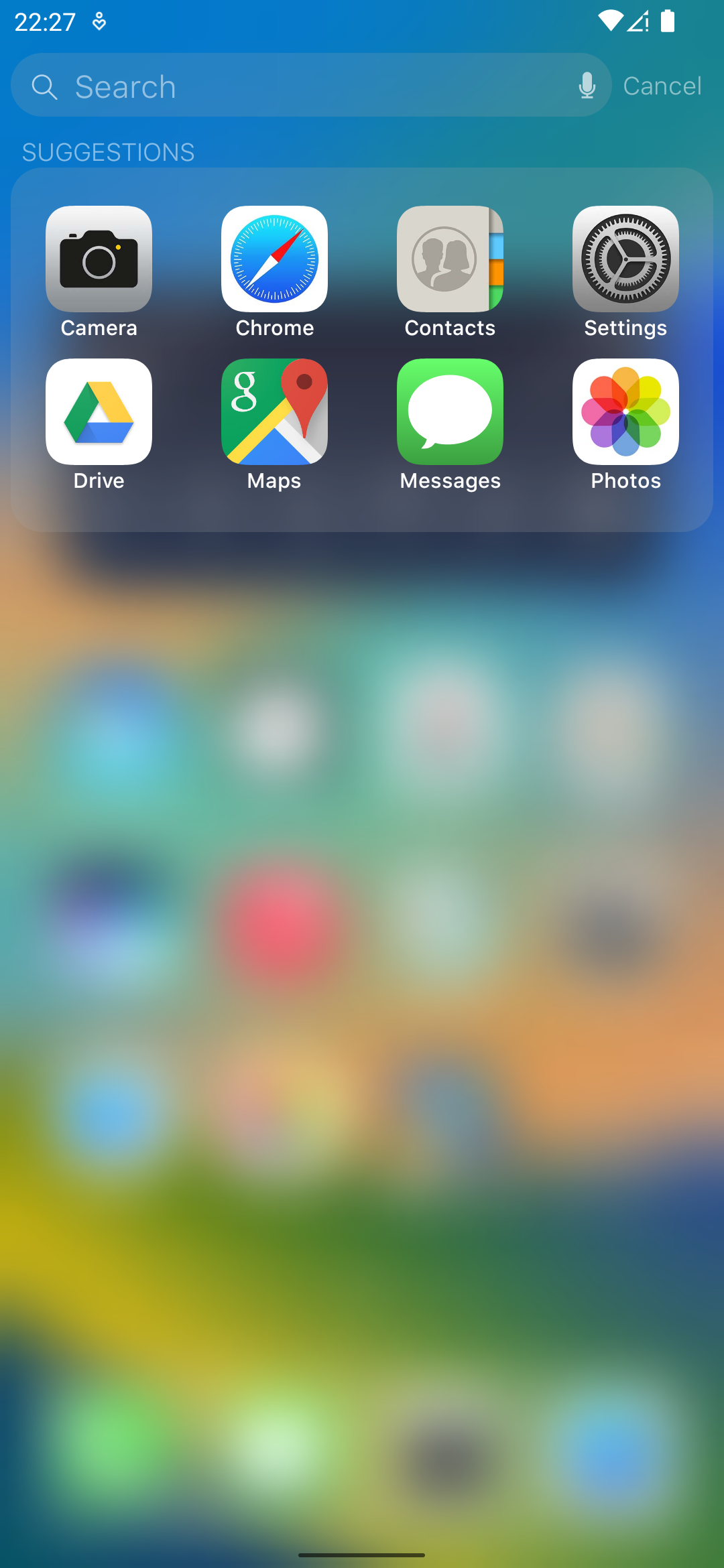
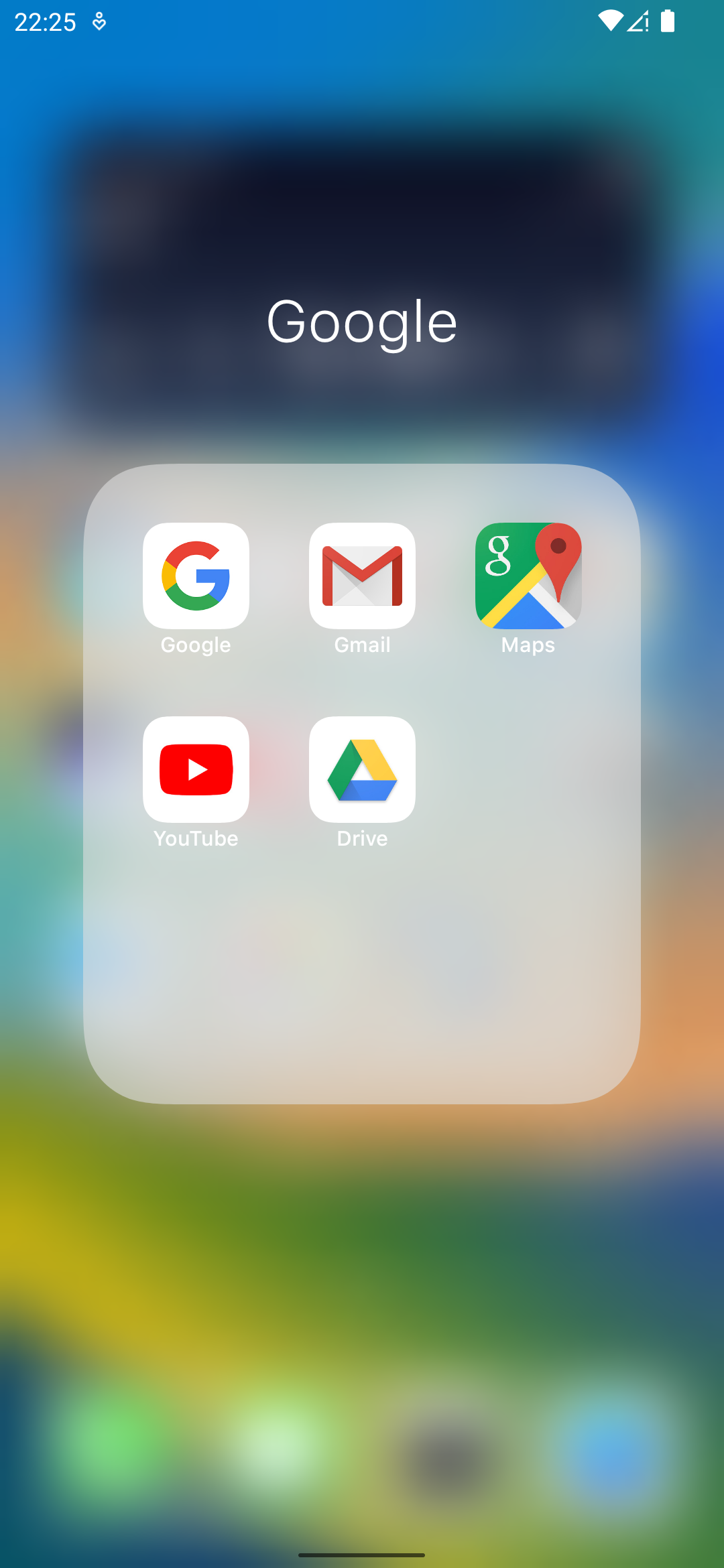
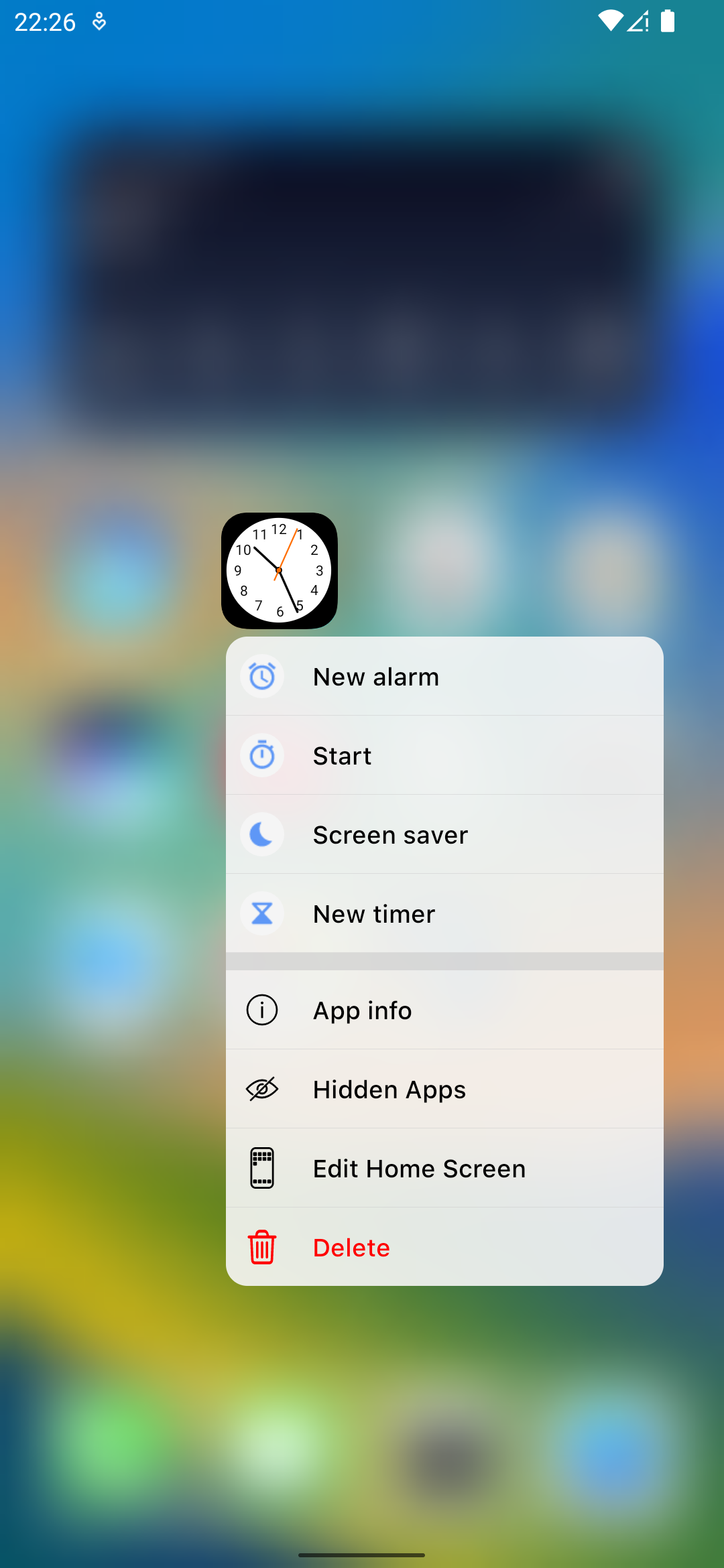
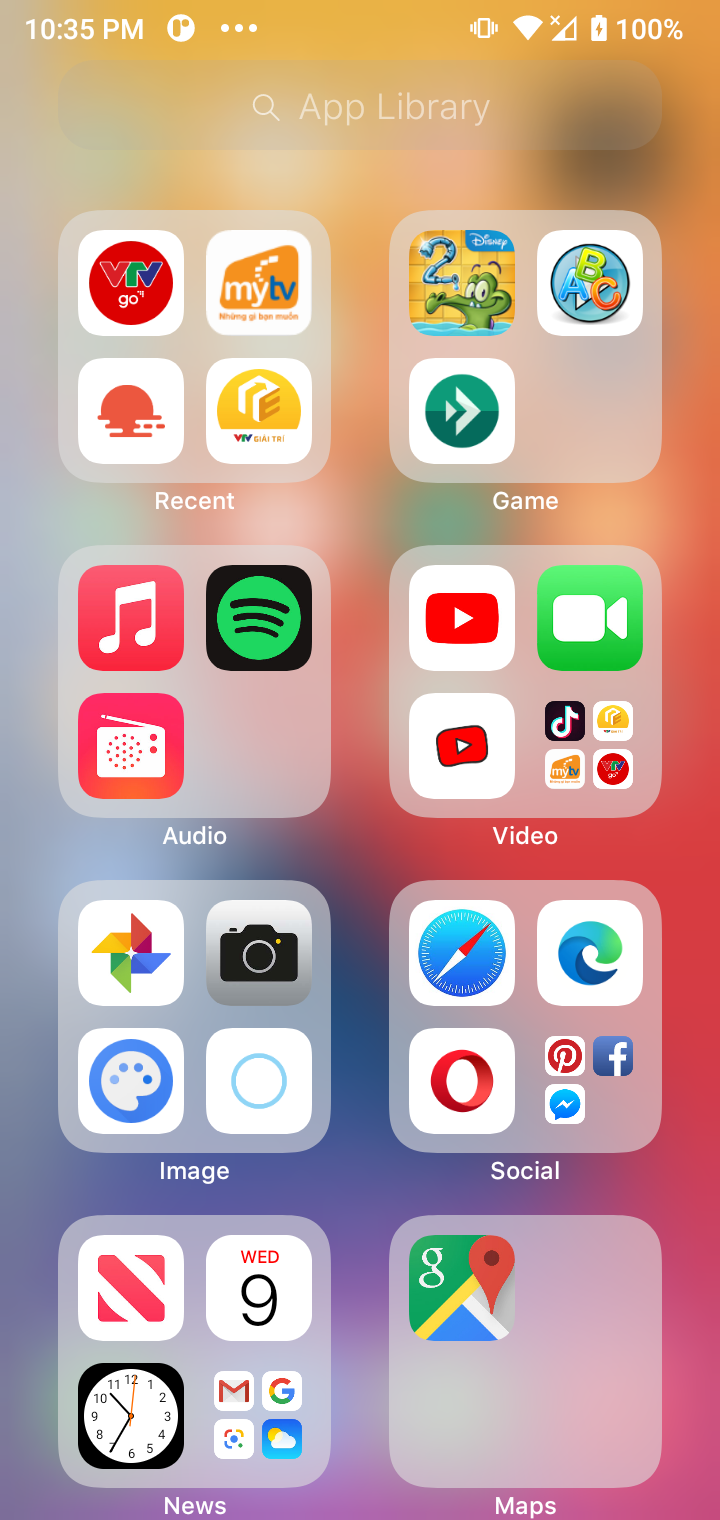
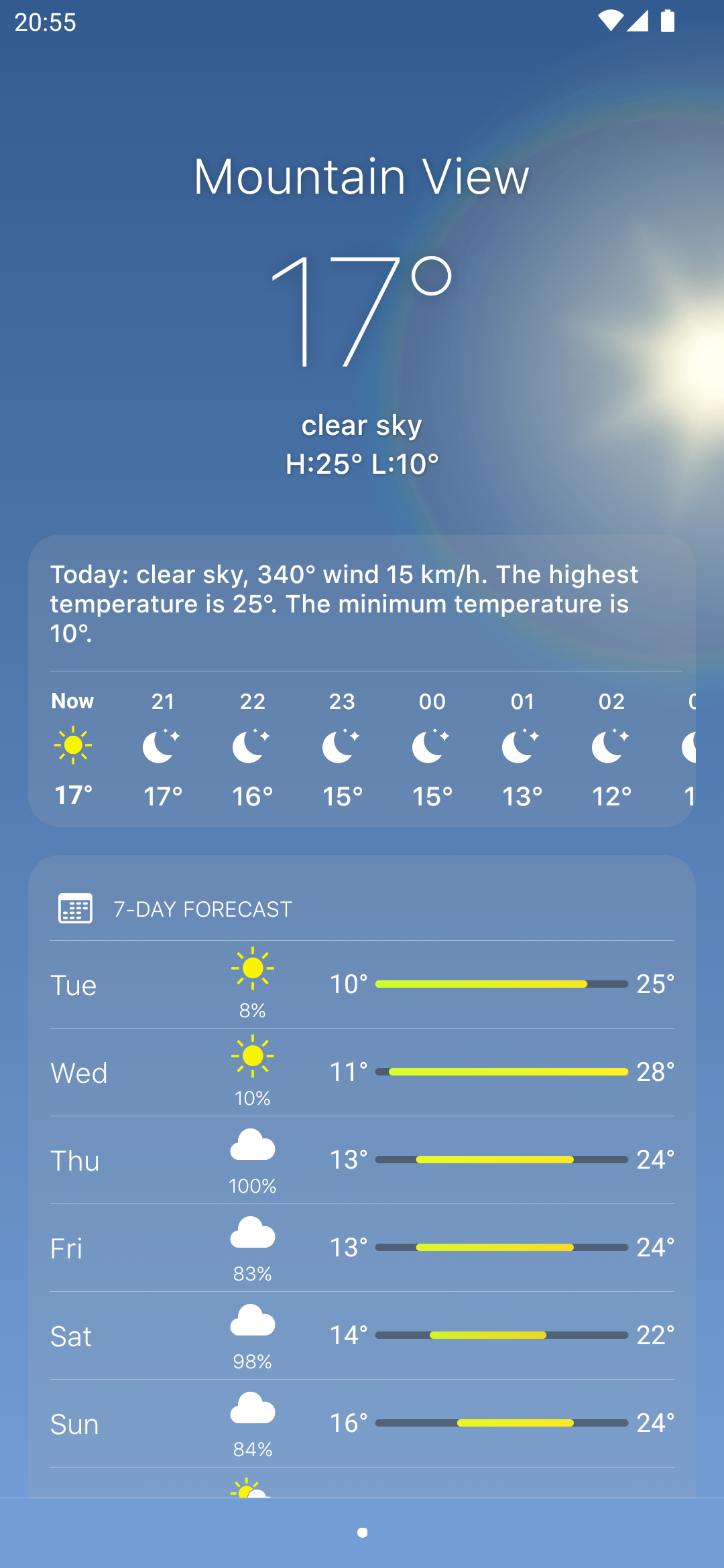
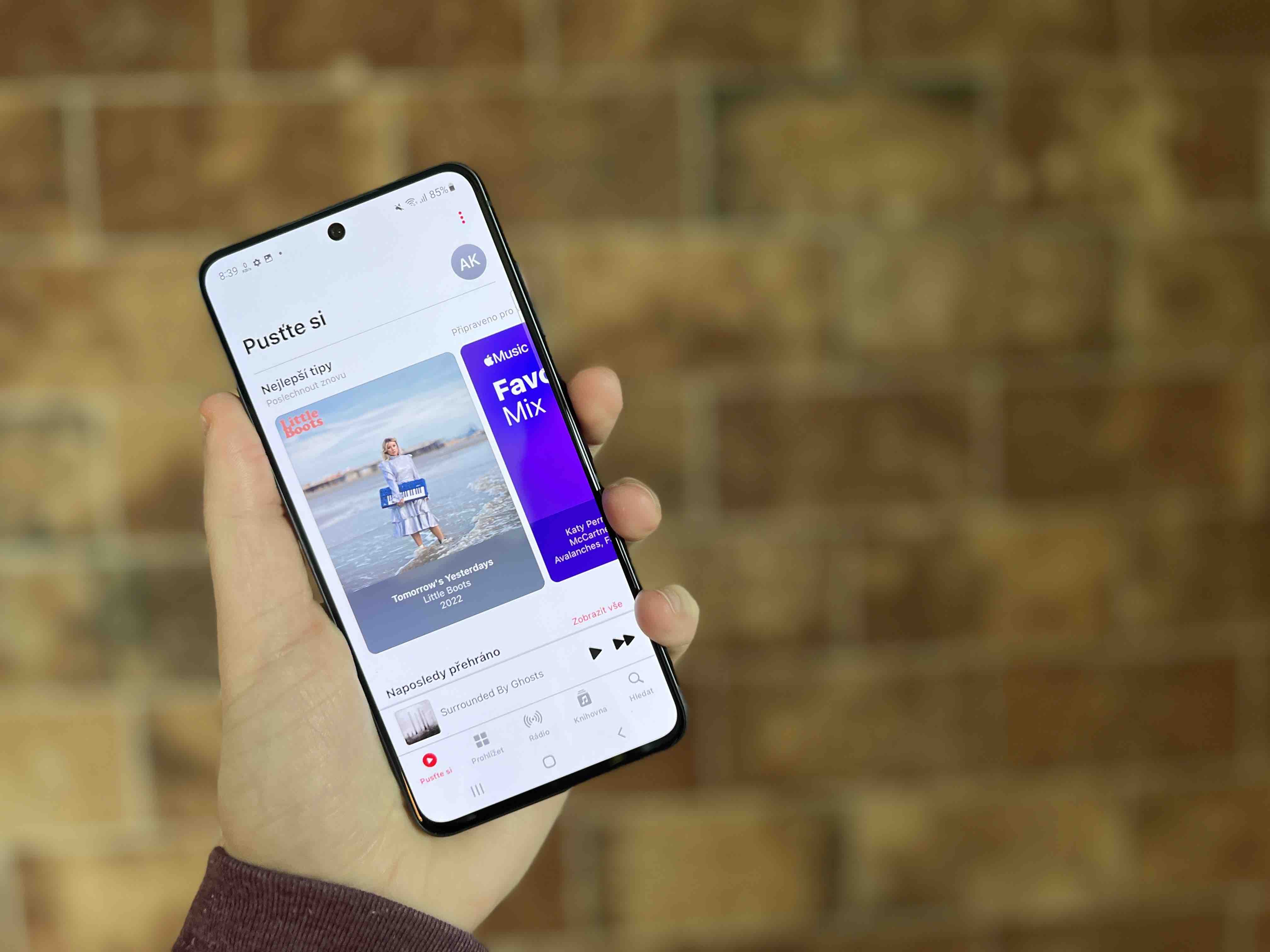
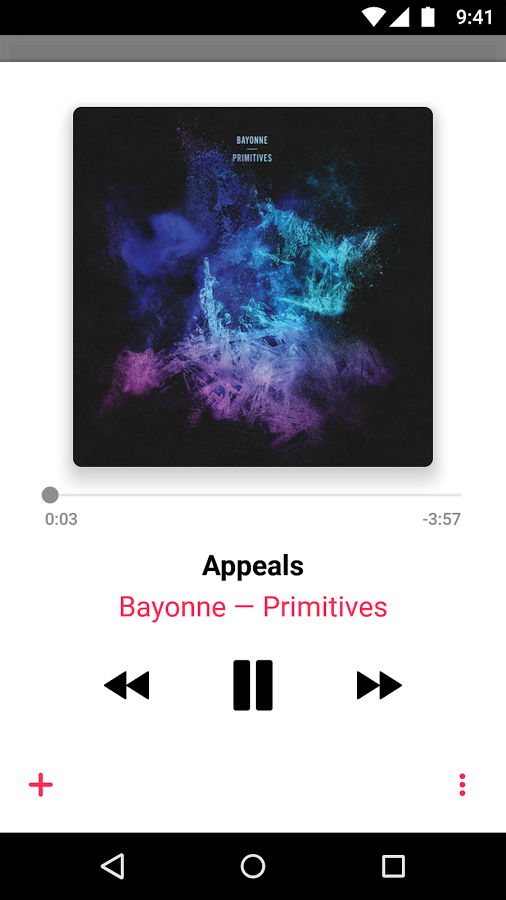
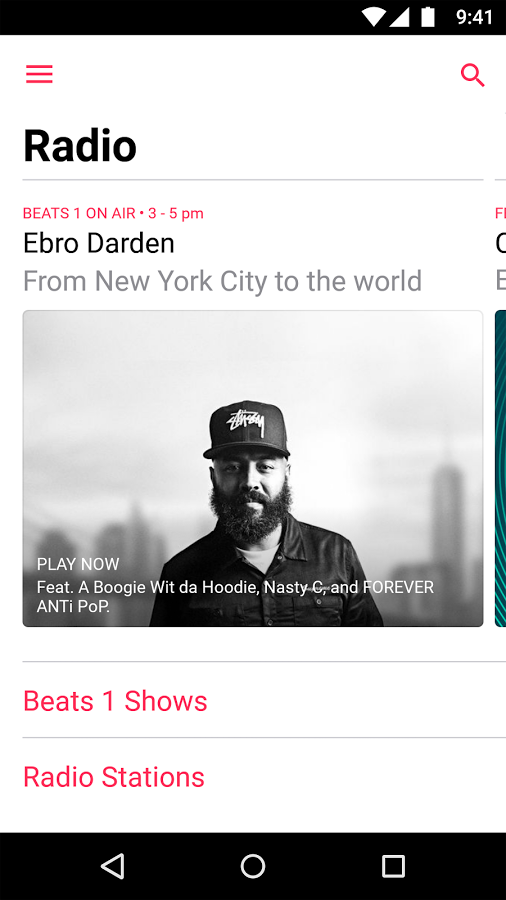
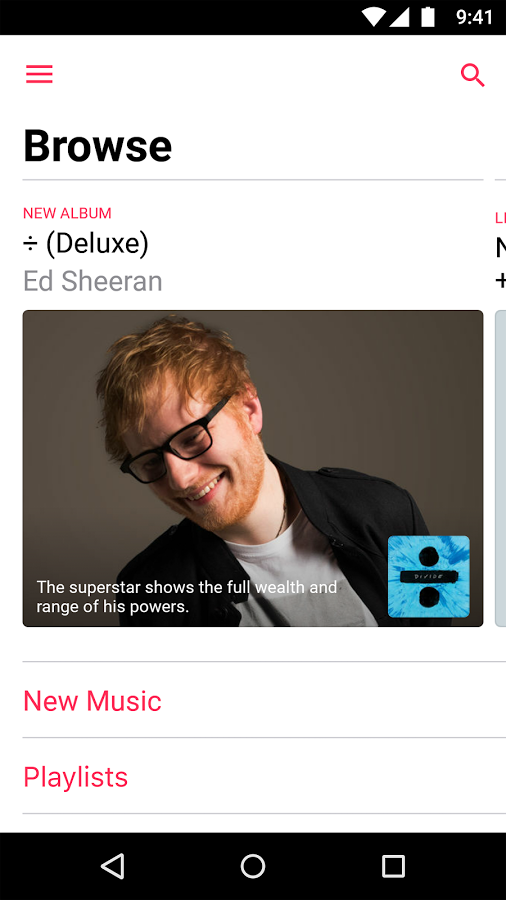
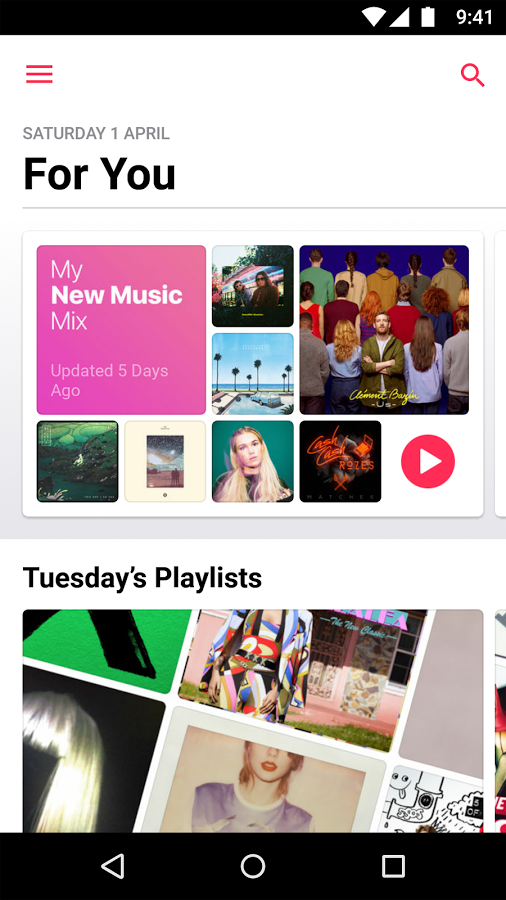
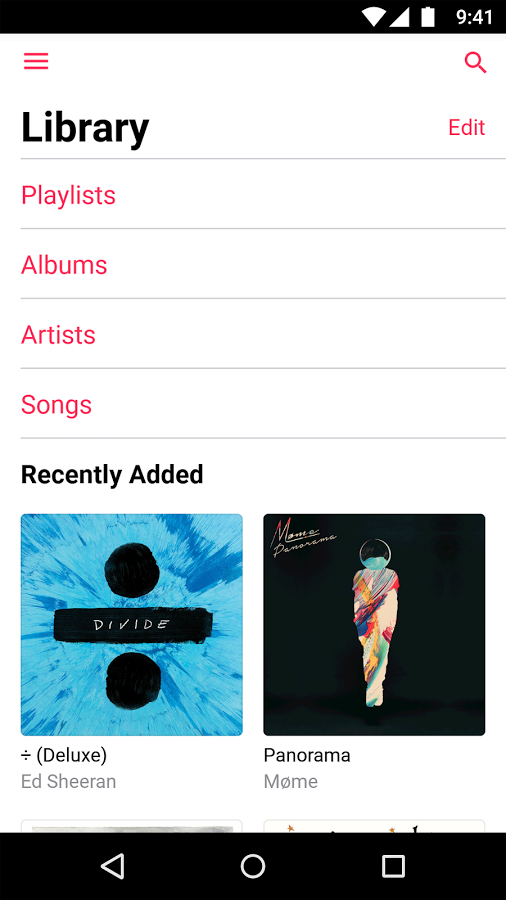
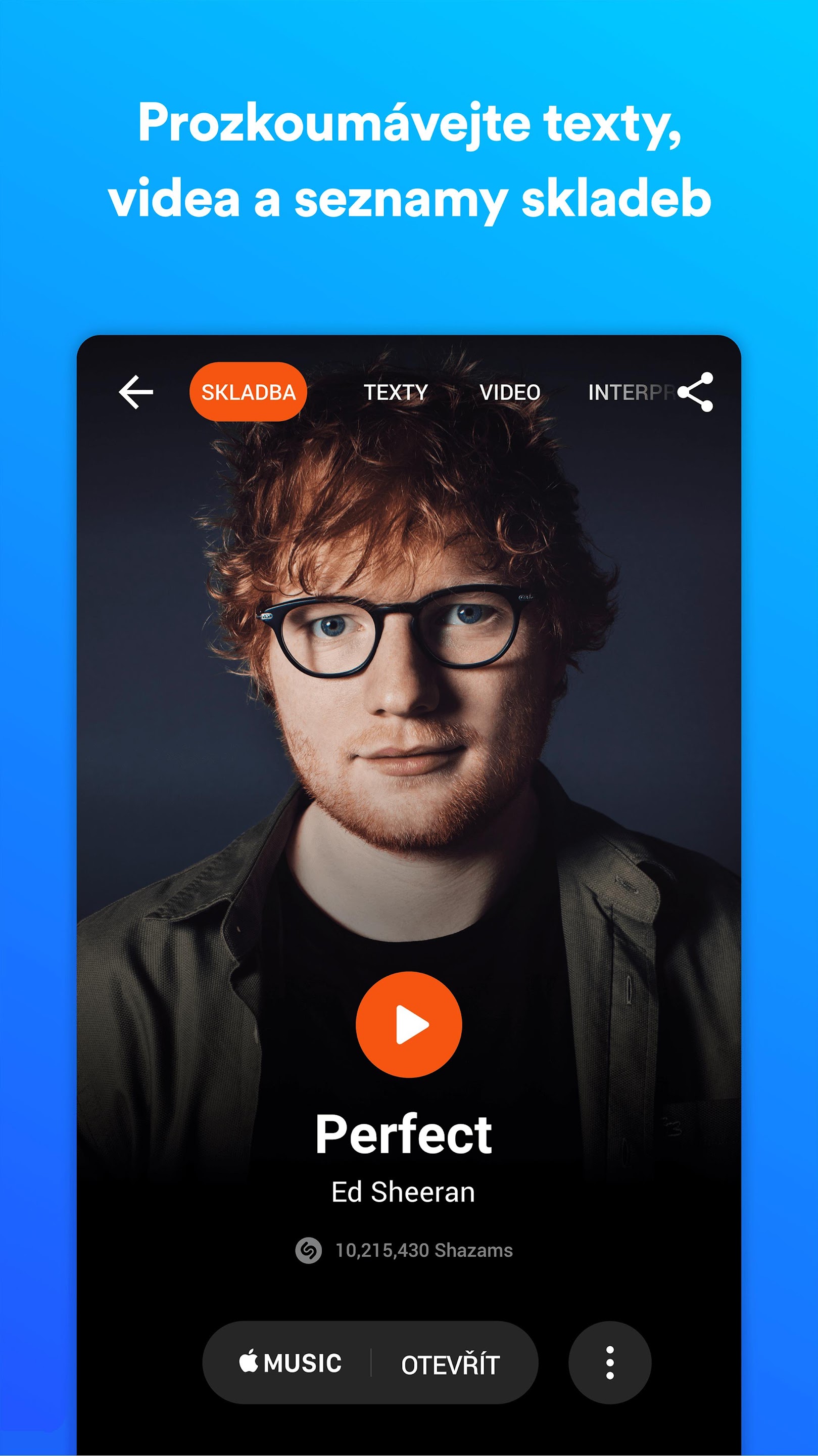
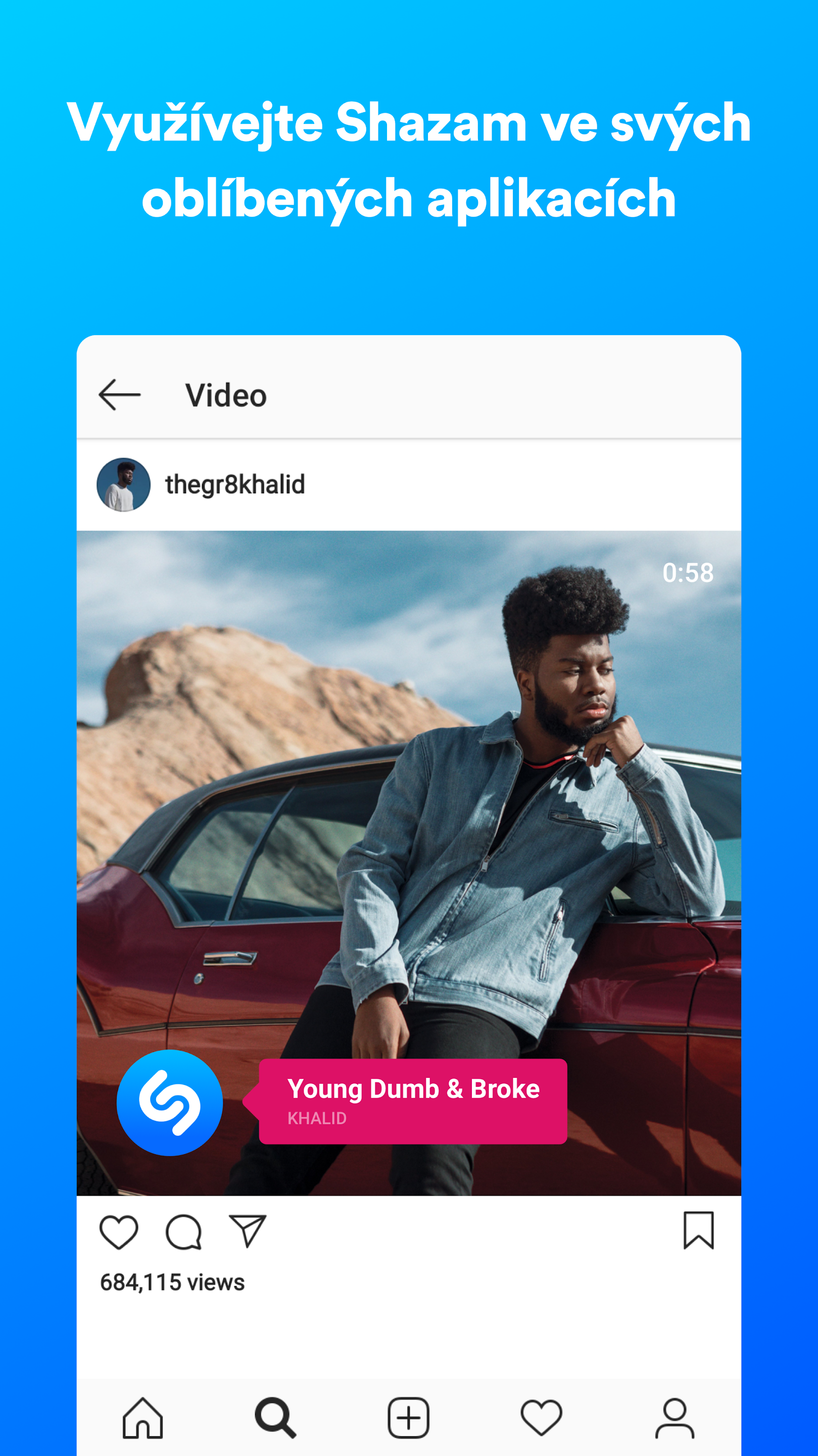















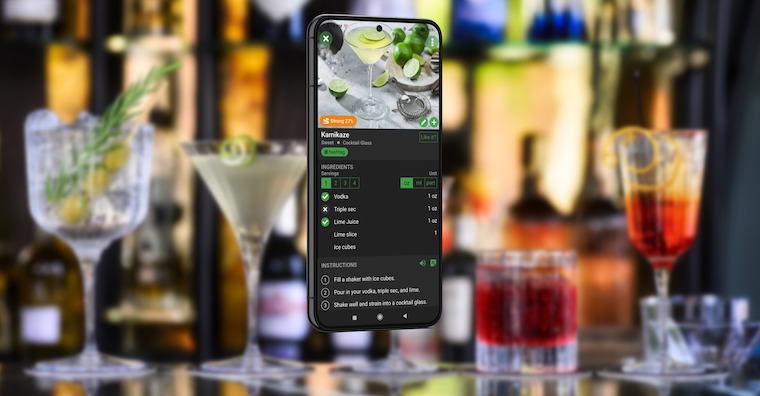
BOŽE JEN TO NE!!!! Kdo chce ohryzek a být za iOvci má hafo možností, třeba taková nedávná levná iP12ctka stojí kolem 10K po bazarech a poslouží ještě mnoho let. Dodnes vídávám pipiny, jak před xichtem mávají iP6kou, jakoby měli něco extra 😀
Mě osobně je to jedno, jaký kdo má mobil a včem je oblečený, byť ty dnešní pseudo“módní“ strašidla, co po městě potkávám, jak si každý honí ego, k smíchu ta dnešní společnost…
A drzi ten telefon jak chleba s pastikou😂
Hodit ho do koše a zajít do Apple Store?
Nebo tebe.
Zdejší redakce něco bere. Jinak to nevidim.💩💩💩🫡👎
Že bych si to nainstaloval na Z flipa? Pak to nikdo od jabka nerozezná! 😀